谷歌浏览器插件与第三方工具冲突检测工具推荐
发布时间:2025-07-16
来源:Chrome官网

1. Chrome扩展程序管理页面:在Chrome浏览器中,点击右上角的三点图标,选择“更多工具”,然后点击“扩展程序”,进入扩展程序管理页面。在这里,可以逐个禁用扩展程序,观察浏览器是否恢复正常运行,以确定是哪个扩展导致了冲突。如果禁用某个扩展后问题解决,那么很可能是该扩展与其他扩展或浏览器本身存在冲突。
2. Browser Shots在线工具:对于一些明显的页面兼容性问题,可以使用Browser Shots等在线工具帮忙检查。它可以将页面载入到它所支持的浏览器中,然后生成截图和报告,帮助用户发现潜在的冲突问题。
3. 开发者工具控制台:在Chrome浏览器中,按下Ctrl+Shift+J(Windows/Linux)或Cmd+Option+J(Mac)可以打开开发者工具的控制台(Console)选项卡。在这里,可以查看浏览器的错误日志、警告信息和调试信息,这些信息可能包含与扩展冲突相关的线索。例如,某些扩展可能会在控制台中输出错误消息,指示与其他扩展的冲突原因。
Chrome浏览器网页打开速度慢的本地缓存优化技巧

网页打开速度慢多因缓存管理不当,本文介绍Chrome浏览器本地缓存优化技巧,助力提升页面加载速度,改善浏览体验。
Chrome浏览器下载及浏览器性能优化与启动加速操作经验

Chrome浏览器性能优化与启动加速教程,分享缓存优化、启动设置和性能调优方法,帮助用户快速启动浏览器,提升整体浏览效率和流畅度。
Chrome如何优化缓存清理策略提高磁盘利用率

优化Chrome浏览器的缓存清理策略,有效提高磁盘利用率。通过定期清理不必要的缓存文件,释放存储空间,提升浏览器性能。
Chrome浏览器多标签页高效管理及插件推荐
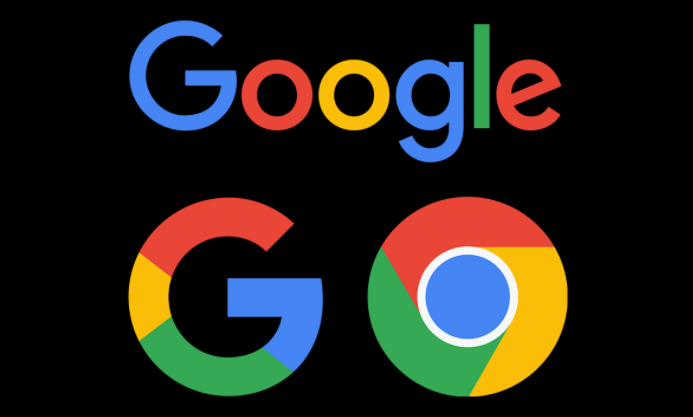
Chrome浏览器多标签页管理技巧结合实用插件推荐,帮助用户高效整理页面,提高多任务浏览效率和使用体验。
如何通过Google Chrome优化JS脚本的执行时间

优化JS脚本的执行时间,减少阻塞,提升网页的加载速度和响应能力,确保更快速的页面呈现。
Chrome浏览器插件冲突快速检测解决操作步骤
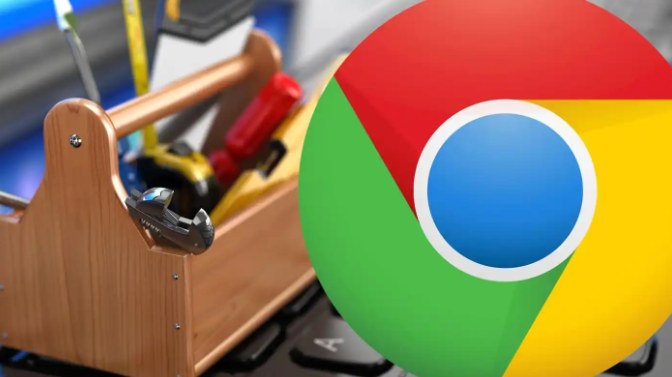
Chrome浏览器支持插件冲突快速检测功能,用户可通过操作步骤解决扩展兼容问题,优化浏览器运行效率,提高多插件环境下的稳定性和使用体验。
